电脑连接手机热点不能上网怎么解决 电脑连接手机热点不能上网如何处理
时间:2017-07-04 来源:互联网 浏览量:
今天给大家带来电脑连接手机热点不能上网怎么解决,电脑连接手机热点不能上网如何处理,让您轻松解决问题。
在生活中,我们会经常共享手机网络连接电脑上网,但是有时候电脑显示已连接网络,却打不开网页,下面小编就来分享一下:电脑连接手机热点不能上网怎么办?请看以下三种方法:具体方法如下:
解决方法1:
1右键点击通知栏的网络图标,打开网络和共享中心。如图所示:
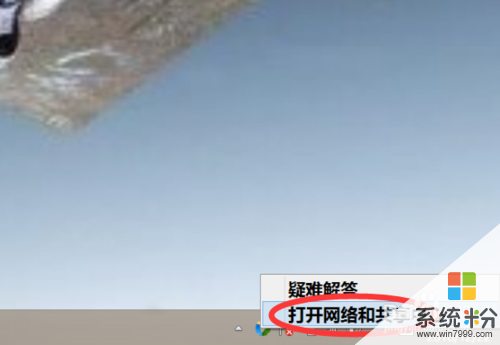 2
2在网络和共享中心,找到所连接的手机网络热点并点击它。如图所示:
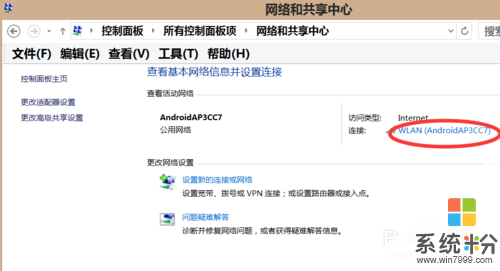 3
3点击“诊断”功能,诊断网络无法连接的问题。如图所示:
 4
4系统的网络诊断功能一般会诊断并修复网络连接问题。如果是DNS配置错误,网络诊断一般无法修复。如图所示:
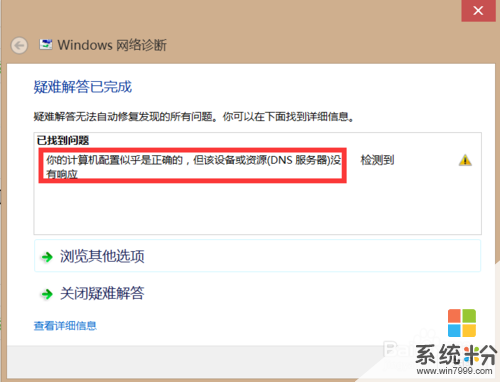
解决方法2:
1我们可以使用电脑管家等软件来修复DNS配置,点击电脑管家工具箱中的“测试网速”功能。如图所示:
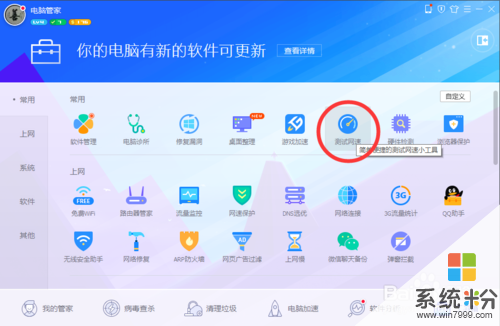 2
2测试完毕后点击“网络修复”,也可以切换到“网络修复”选项卡进行修复。如图所示:
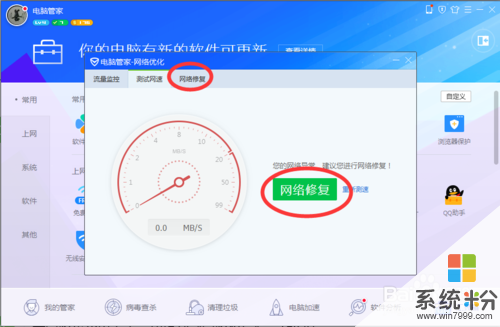 3
3点击网络修复中的“全面检测”。如图所示:
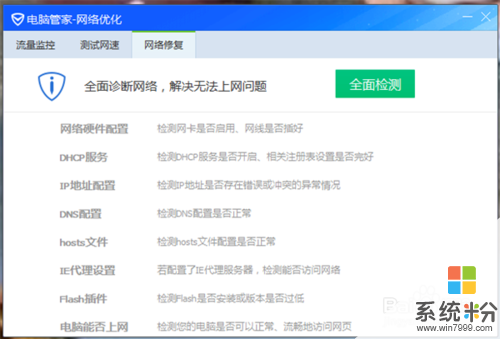 4
4检测完成后就会显示检测到的网络问题,点击“立即修复“。如图所示:
 5
5这时,显示已经完成修复,使用“点击验证”就可以测试是否能正常上网。如图所示:
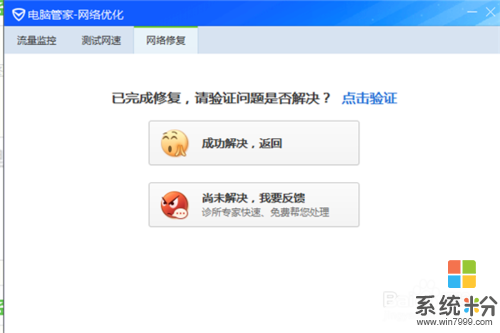
解决方法3:
1打开控制面板中的网络连接,找到所连接的手机网络热点。如图所示:
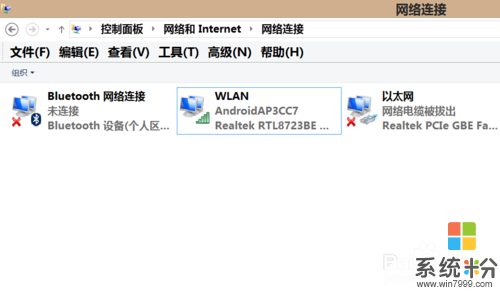 2
2右键点击该网络连接,在弹出菜单中选择点击“属性”功能。如图所示:
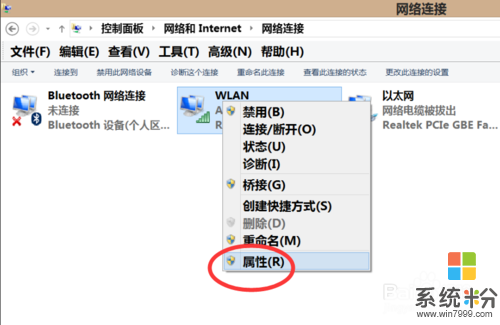 3
3在WLAN属性窗口中,找到Internet协议版本4并点击它,然后点击属性。如图所示:
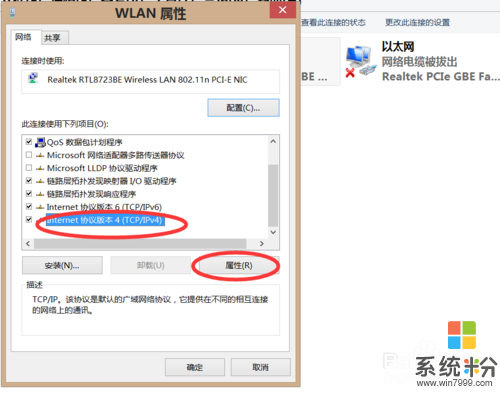 4
4最后,把DNS首选服务器的参数更改为图中参数,并且勾选“退出时验证设置”。如图所示:

以上就是电脑连接手机热点不能上网怎么解决,电脑连接手机热点不能上网如何处理教程,希望本文中能帮您解决问题。
我要分享:
电脑软件热门教程
- 1 连电脑的耳麦 耳机怎么调整电脑音量
- 2 如何解决系统中SM总线控制器黄色问号的问题。 怎么解决系统中SM总线控制器黄色问号的问题。
- 3 全境封锁重影怎么办 重影bug怎么解决 全境封锁重影怎么办 重影bug如何解决
- 4电脑运行速度慢如何解决 电脑运行速度慢怎么解决
- 5邮件发出去怎么撤回 怎么撤回已经发出的邮件
- 6苹果系统ios7如何关闭开启屏幕自动旋转 苹果系统ios7关闭开启屏幕自动旋转的方法
- 7windows7系统如何扩大回收站空间容量
- 8台式机连接音响怎么没声音 台式电脑连接音响没有声音怎么办
- 9网络地址如何算? 网络地址算的方法有哪些?
- 10魅蓝metal怎么设置指纹识别解锁 设置魅蓝metal指纹识别解锁的方法
